Kodi și Plex vă permit să transmiteți videoclipuri și muzică la televizor și dispozitive, dar sunt aplicații foarte diferite. S-ar putea să decizi singura soluție este să le poți folosi pe ambele. Componenta oficială Plex Kodi vă permite să accesați serverul Plex prin internet, de obicei, combinând eficient cele două servicii. Dacă trebuie să puteți accesa conținutul Plex de la Kodi, iată cum puteți face acest lucru.
Ce sunt Kodi și Plex?
Kodi este un media manager creat pentru a rula pe televizor. Vă permite să vizionați conținutul pe care l-ați descărcat sau să difuzați emisiuni, muzică și filme de pe web cu ajutorul unor suplimente. Kodi este cunoscut pentru flexibilitatea și personalizarea ușoară.
Plex este un server media care vă permite să vizionați și să ascultați conținutul pe care l-ați descărcat. Are clienți pentru telefoane, televizoare inteligente, dispozitive de streaming și chiar Kodi în sine. Plex este cunoscut pentru faptul că are o interfață lustruită și tone de conținut online oficial.
Asigurați-vă că transmiteți în siguranță
Dacă sunteți interesat de transmisia în casă, puteți beneficia cu adevărat de utilizarea unei VPN. Site-urile de streaming pirat sunt infestate cu reclame umbrite care vă pot distruge computerul, sau mai rău. Uneori, aceste site-uri sunt folosite pentru a lansa atacuri om-la-mijloc, permițând hackerilor să colecteze informațiile personale de pe fiecare site pe care îl vizitați..
Un VPN vă va cripta conexiunea la web, iar VPN-ul drept va opri atacurile între oameni. Am încercat aproape fiecare VPN din jur și recomandăm IPVanish.
Cel mai mare dezavantaj al unei VPN este că vă poate încetini conexiunea. IPVanish are servere în marile orașe din întreaga lume, așa că există întotdeauna o conexiune rapidă disponibilă. Apreciem, de asemenea, că IPVanish nu înregistrează nimic despre utilizatorii lor și nu a transmis niciodată informațiile despre clienți.
Dacă vă interesează IPVanish, cititorii Comparitech beneficiază de 60% reducere.
De ce să alergi Plex pe Kodi?
Cel mai mare avantaj al rulării addonului Plex Kodi este acela de a nu părăsi Kodi pentru a urmări conținutul din biblioteca dvs. Plex. Majoritatea dispozitivelor vor rula atât Kodi cât și Plex, dar deconectarea unei aplicații și pornirea unei alte aplicații doar pentru a urmări un spectacol este frustrant, mai ales dacă utilizați un set-top box sau un dispozitiv mobil.
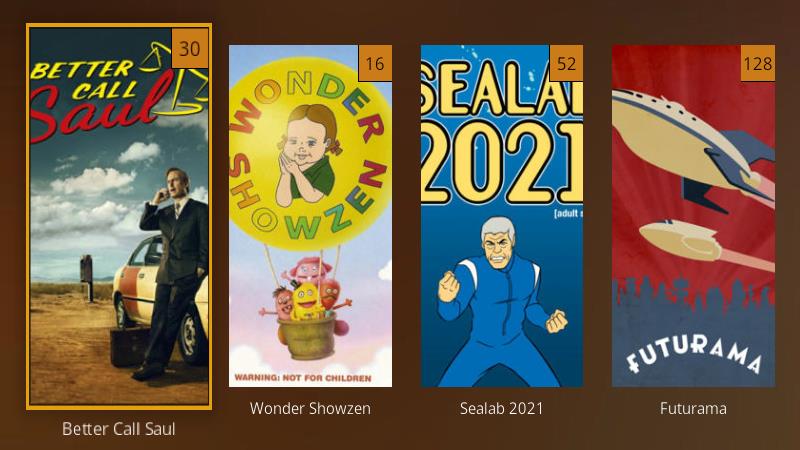
Plex și Kodi au puncte forte și puncte slabe diferite. Accesul mobil al Plex este mult mai bun, de exemplu. Combinând ambele aplicații de streaming media înseamnă că nu va trebui să alegeți una peste alta.
Noțiuni de bază
Înainte de a începe, asigurați-vă că aveți un server Plex în funcțiune. Componenta Plex Kodi va funcționa cu orice server Plex asociat contului dvs. Dacă nu se află în aceeași rețea ca dispozitivul Kodi, asigurați-vă că accesul de la distanță este activat și configurat corect. Nu aveți nevoie de un cont Plex premium; unul gratuit funcționează la fel de bine.
Pentru mai multe despre cum să instalați și să configurați un server Plex, citiți ghidul nostru pentru începători în Plex.
Instalarea addonului Plex Kodi
Întrucât suplimentul Plex Kodi face parte din depozitul principal Kodi, este destul de ușor să obțineți instalarea suplimentului atâta timp cât știi unde să cauți. Iată cum am făcut-o.
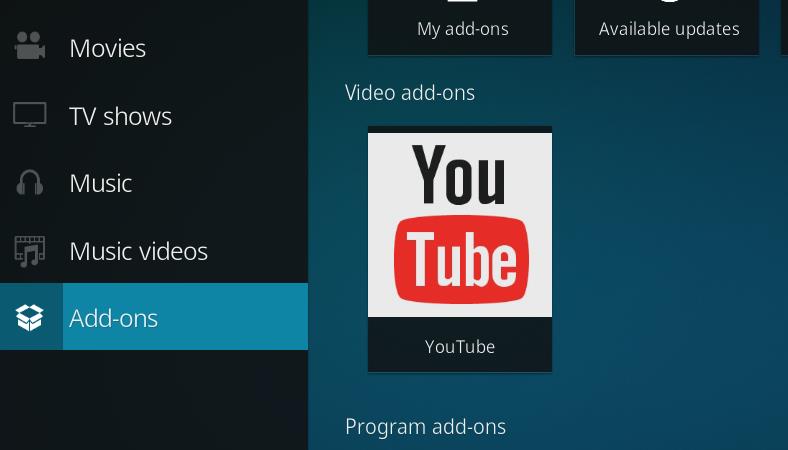
Începeți prin deschiderea Kodi și navigarea către Adaosuri meniul din ecranul principal. În mod implicit, va fi în partea de jos a listei din stânga.
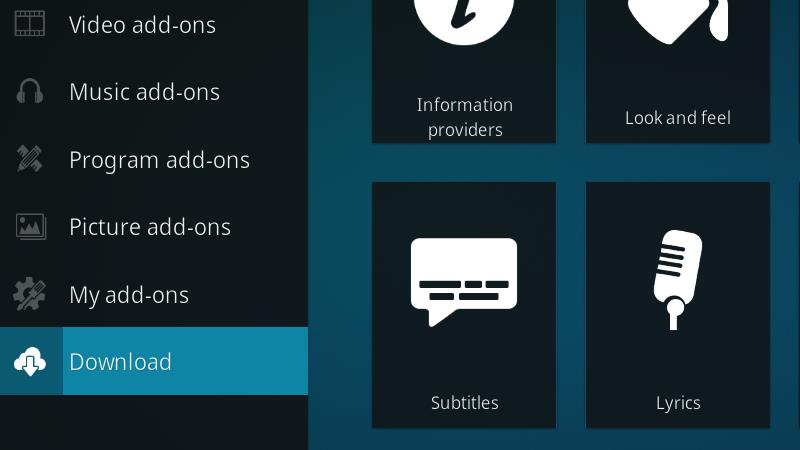
Apoi faceți clic pe butonul Descarca articol din meniu.
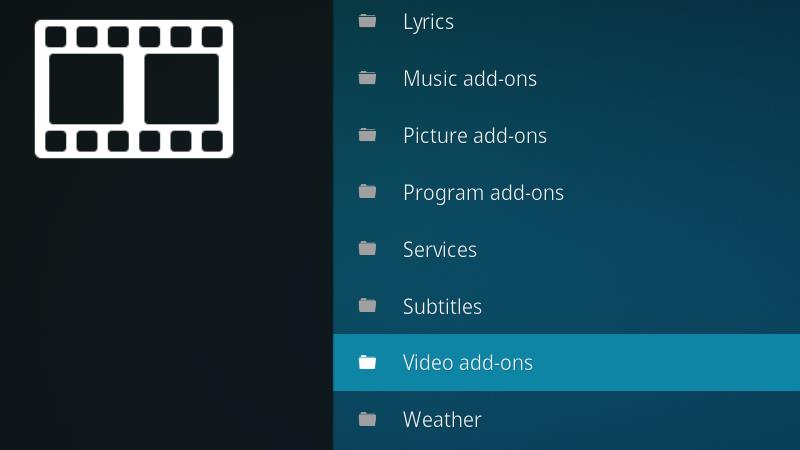
Apoi derulați în jos și faceți clic pe butonul Componente video element de meniu pentru a deschide browserul de completare.
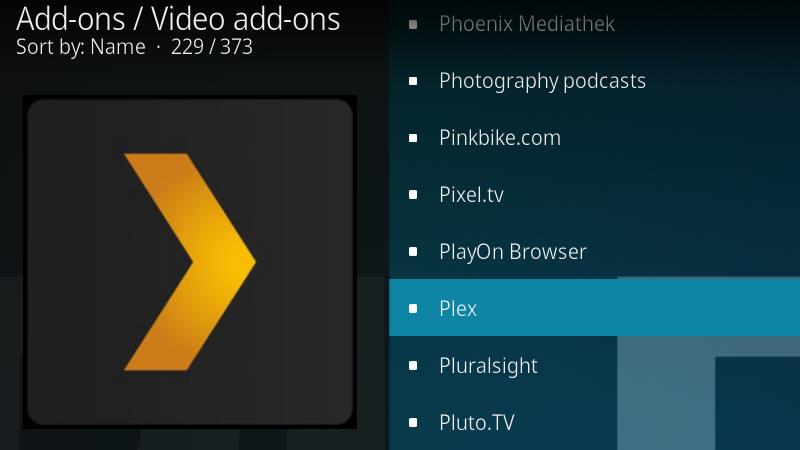
Parcurgeți lista de suplimente video disponibile până găsiți plex element de meniu și faceți clic pe el pentru a deschide ecranul de instalare.
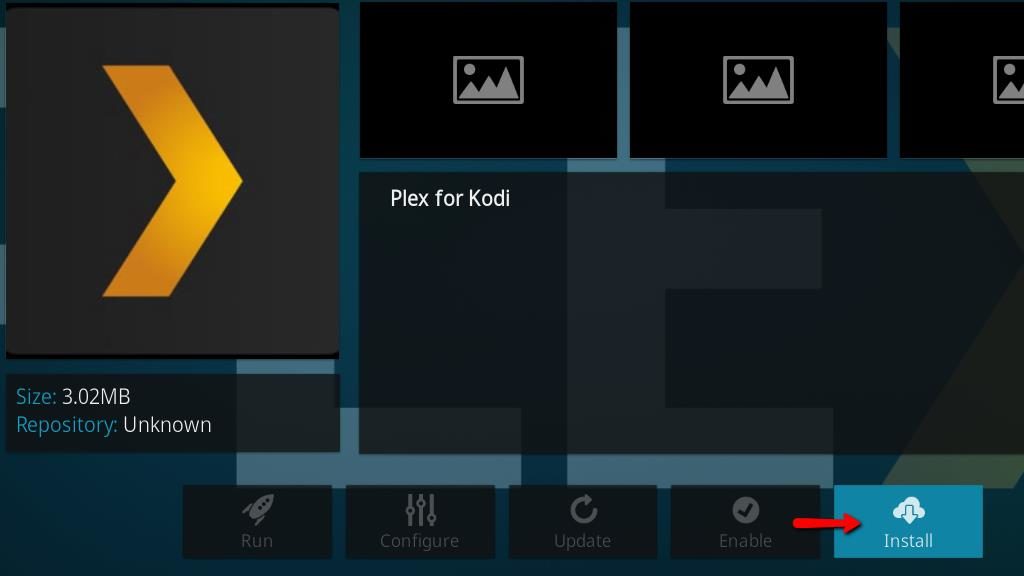
Apoi, faceți clic pe butonul Instalare butonul din colțul din dreapta jos.
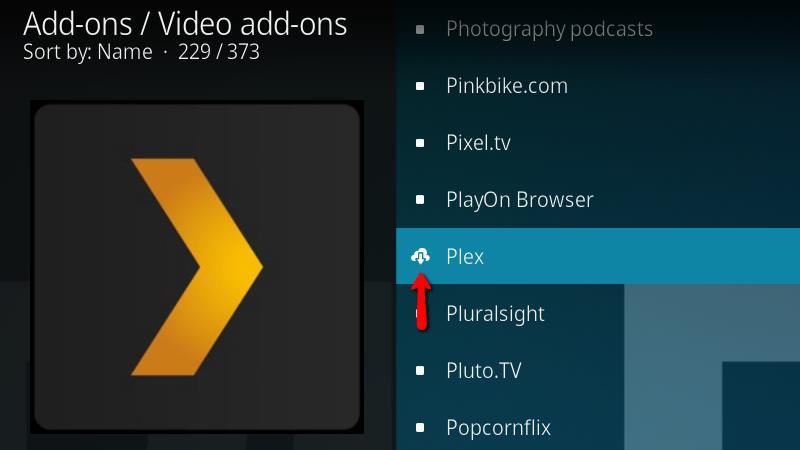
Acum, veți fi readus în browserul de completare și plex pictograma se va schimba pentru a arăta că procesul de instalare a început.
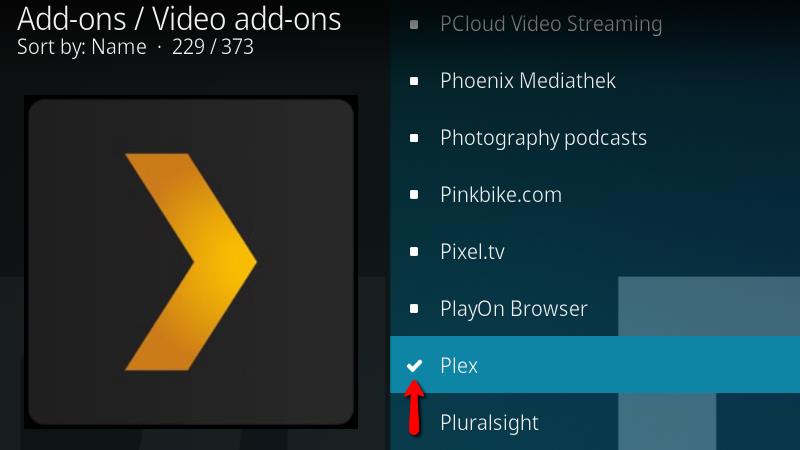
Apoi plex pictograma se va schimba la o verificare la finalizarea instalării. După ce ați terminat, ieșiți din browserul addon și reveniți pe ecranul principal al lui Kodi pentru a lansa suplimentul Plex Kodi.
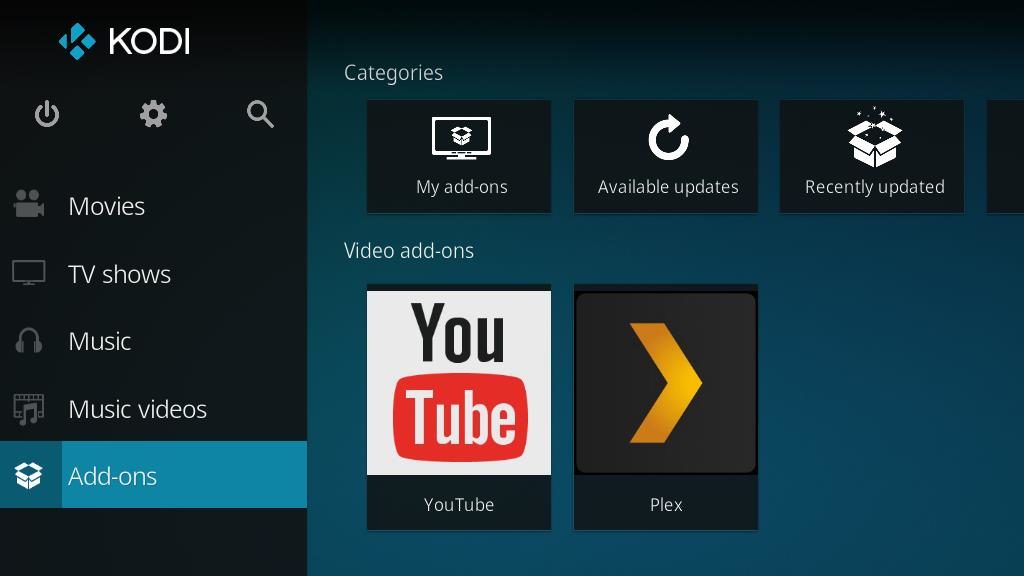
Acum puteți lansa addonul Plex Kodi din Adaosuri meniul.
Configurarea Plex pe Kodi
Adăugarea Plex Kodi are nevoie de doar un pic de configurare pentru a putea începe să transmiteți media pe serverul dvs. Plex pe dispozitivul dvs. Kodi. Va trebui să vă conectați contul Plex înainte de a putea răsfoi bibliotecile media.
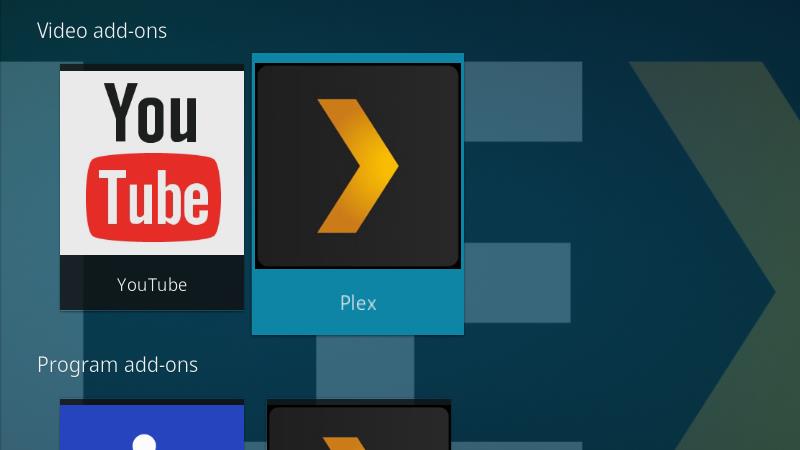
Selectați suplimentul Plex Kodi din Adaosuri apoi faceți clic pe el pentru a lansa suplimentul.
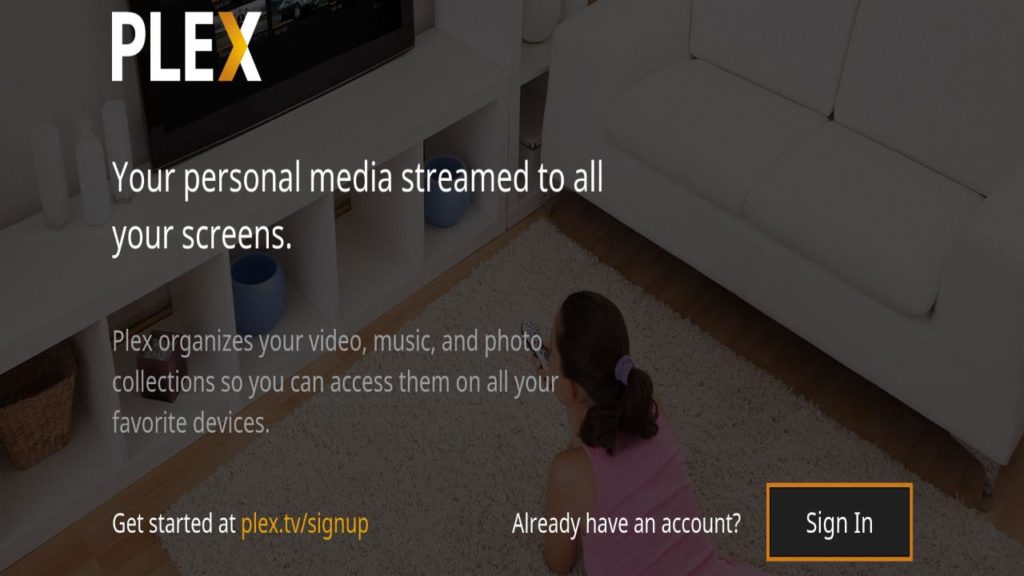
Apoi, faceți clic pe butonul conectare buton pentru a începe să asociați contul dvs. Plex cu acest dispozitiv.
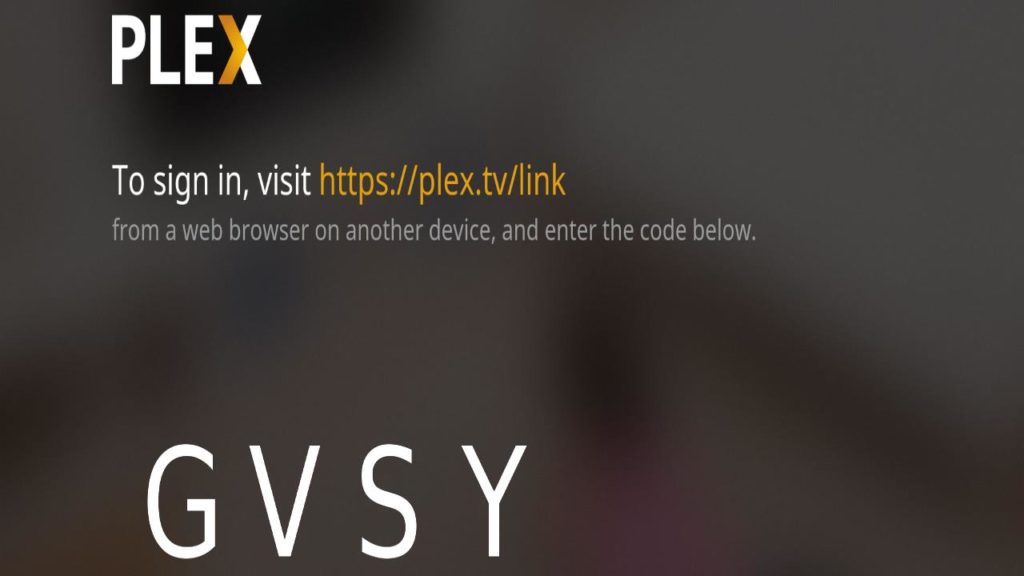
Luați notă de codul afișat pe ecran, apoi deschideți browserul și accesați https://plex.tv/link.
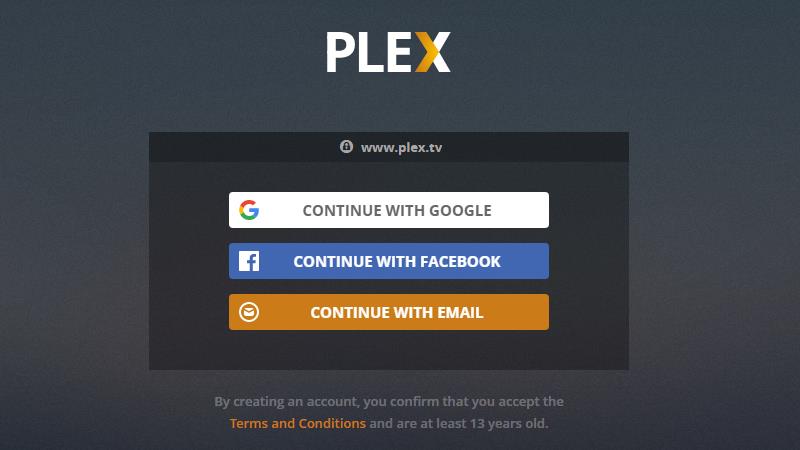
În continuare, conectați-vă la Plex, oricât doriți.
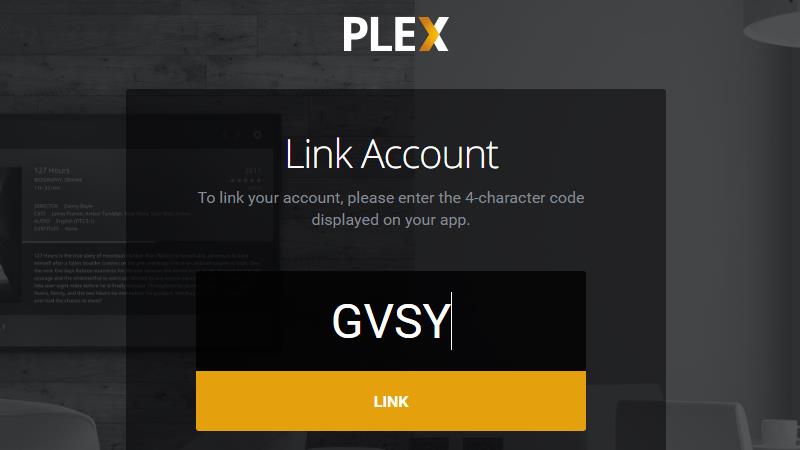
Apoi tastați codul pe care vi l-ați dat de Plex Kodi addon și faceți clic pe butonul Legătură buton pentru a asocia dispozitivul cu contul dvs..
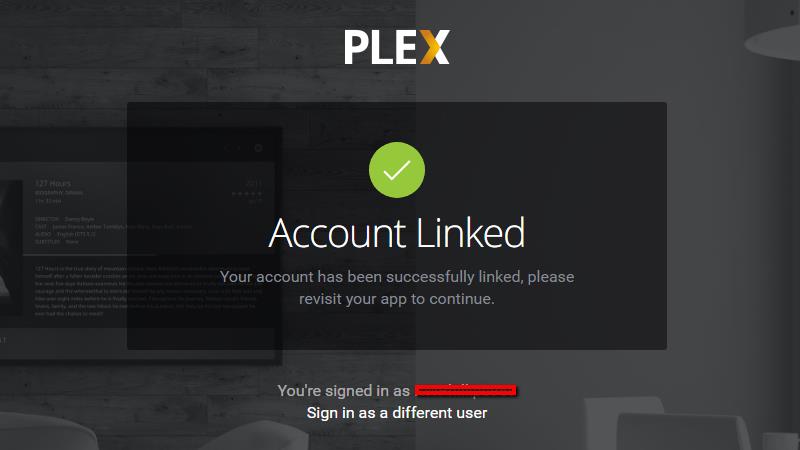
Veți vedea un control verde dacă dispozitivul dvs. a fost asociat corect.
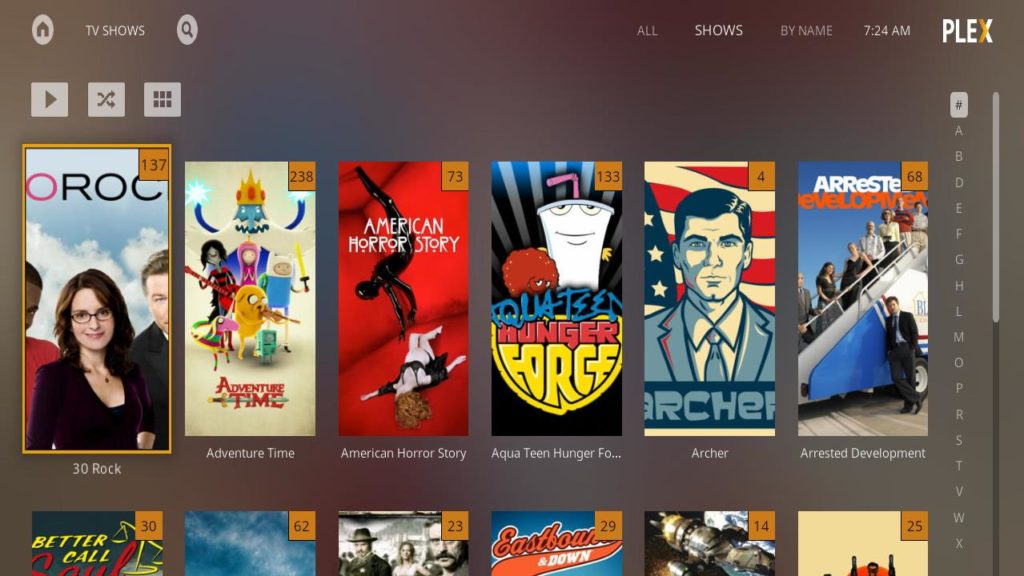
Acum deschide Kodi și vei vedea conținutul Plex afișat pe ecran. Addon-ul este configurat și gata de utilizare.
Streaming cu Plex Kodi Addon
Transmiterea cu Plex Kodi addon este foarte ușoară. Browserul bibliotecii Plex este foarte similar cu cel al lui Kodi. Puteți schimba aspectul și amesteca biblioteca, răsfoi și reda conținut.
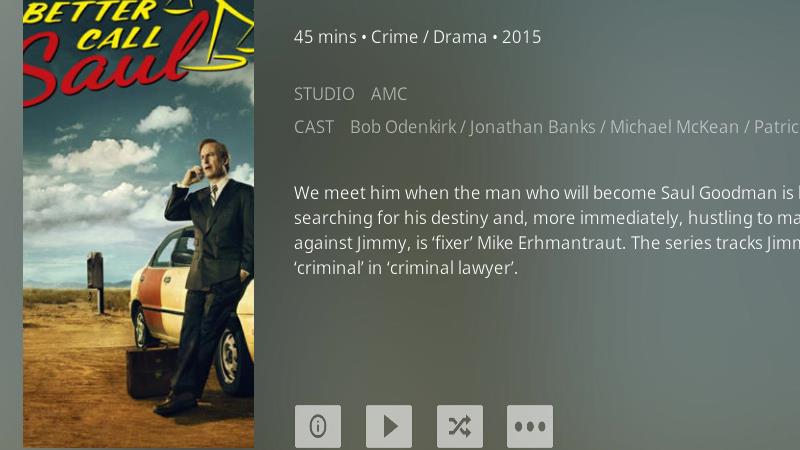
Toate metadatele Plex și opera de artă acoperă se afișează corect. Plex Kodi addon acceptă liste de redare, căutare și sugestii.
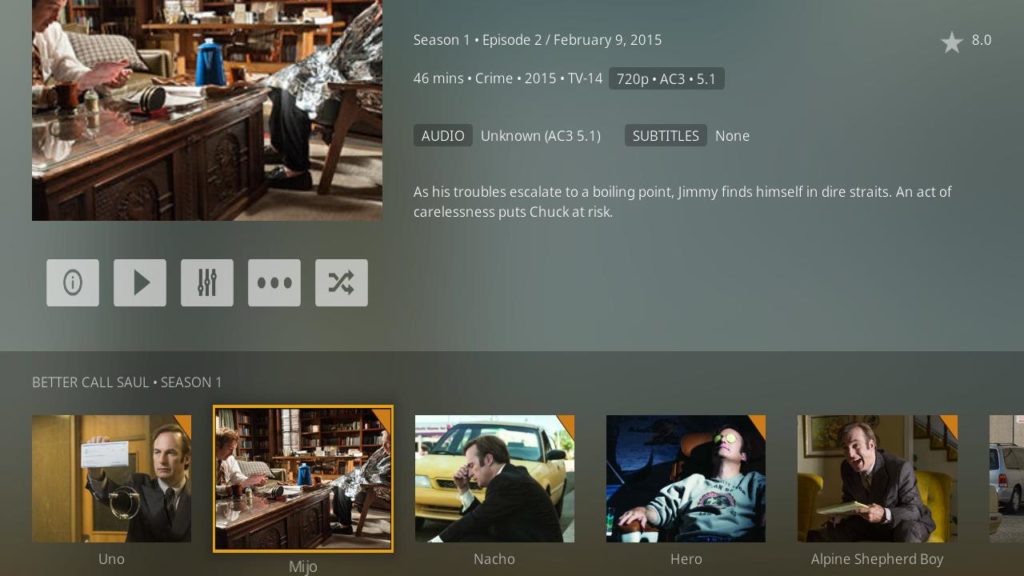
Acum, faceți clic pe un spectacol cu mai multe sezoane. Puteți naviga între sezoane și episoade, completate cu capturi de ecran și rezumate.
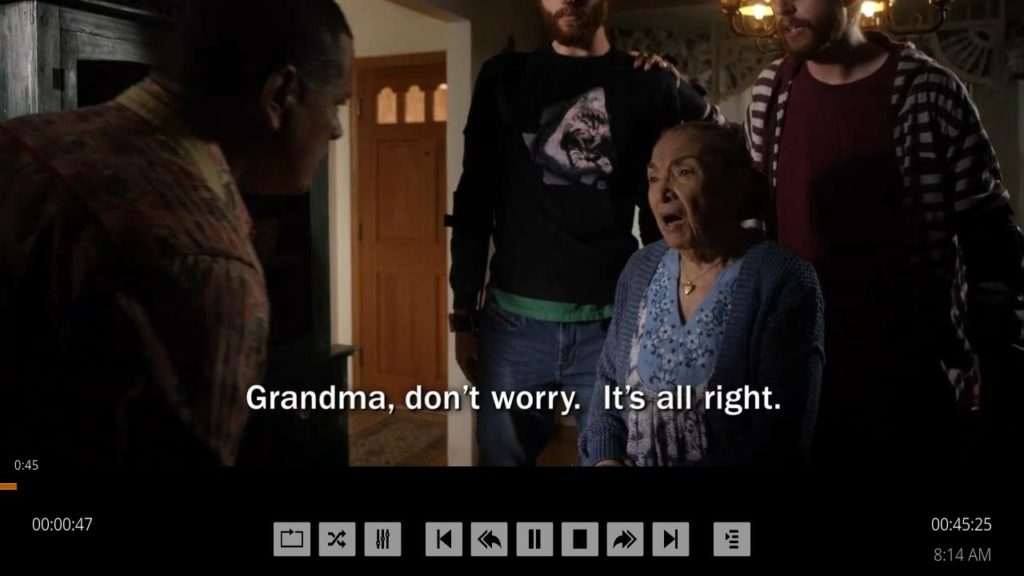
Addon-ul are un meniu complet de redare video și poate schimba sau bucla printr-o listă de redare.
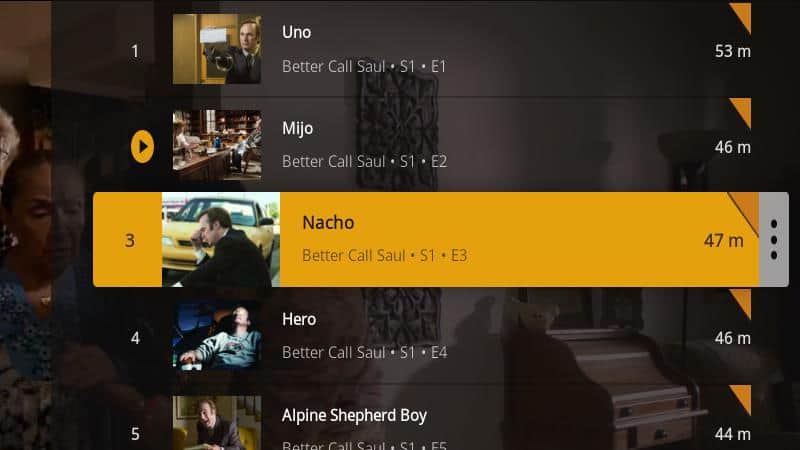
Componenta Plex Kodi are un browser cu episoduri și marchează videoclipuri neobservate, astfel încât să îți găsești ușor locația dacă te urmezi.
Meniul setărilor Plex apare în locul lui Kodi dacă îl deschideți în timpul redării. Este ușor să activați și să dezactivați subtitrările. De asemenea, puteți regla manual Calitate dacă conexiunea dvs. este slabă sau confirmați că vizionați un videoclip la rezoluția inițială.
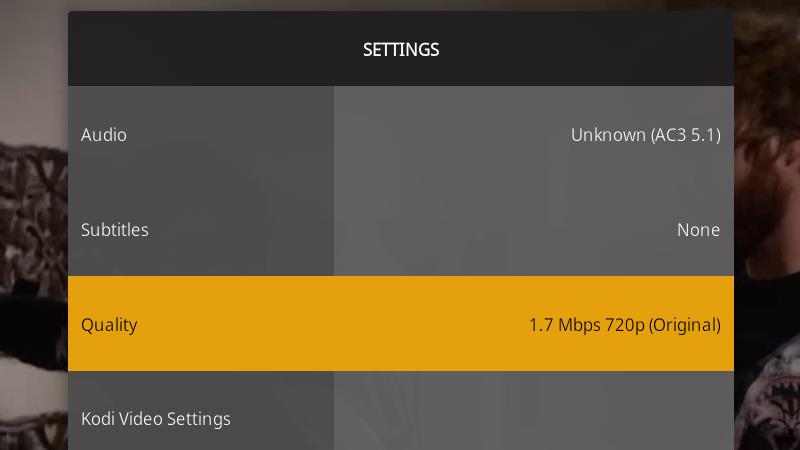
Setări video Kodi afișează meniul standard al setărilor video ale lui Kodi.
În afară de câteva mici modificări, vizionarea videoclipurilor cu Plex Kodi addon este la fel de ușoară ca vizionarea de videoclipuri din biblioteca dvs. din Kodi.
Plex și Kodi formează o echipă grozavă
Adlexul oficial Plex Kodi este cu adevărat lustruit și simplu de utilizat. Adăugarea Kodi a activat la fel ca orice alt dispozitiv mobil și îl poți gestiona în serverul Plex la fel ca orice alt client. Dacă trebuie să poți reda bibliotecile Plex în Kodi, nu există o modalitate mai ușoară de a face acest lucru.
O aplicație foarte utilă pentru cei care doresc să transmită videoclipuri și muzică la televizor și dispozitive este Kodi și Plex. Acestea sunt două aplicații diferite, dar cu ajutorul componentei oficiale Plex Kodi, puteți accesa serverul Plex prin internet și combina eficient cele două servicii. Este important să vă asigurați că transmiteți în siguranță și să utilizați o VPN pentru a vă proteja conexiunea la web. Rularea addonului Plex Kodi vă permite să nu părăsiți Kodi pentru a urmări conținutul din biblioteca dvs. Plex, ceea ce este foarte convenabil. Combinând ambele aplicații de streaming media, nu va trebui să alegeți una peste alta și veți putea beneficia de punctele forte ale ambelor. Este important să aveți un server Plex în funcțiune și să activați accesul de la distanță dacă dispozitivul Kodi nu se află în aceeași rețea. Instalarea addonului Plex Kodi este destul de ușoară și poate fi găsită în depozitul principal Kodi.
, faceți clic pe butonul de instalare a suplimentelor și căutați „Plex” în căutarea suplimentelor disponibile. Faceți clic pe suplimentul „Plex for Kodi” și apoi faceți clic pe butonul „Instalare”. Așteptați câteva momente pentru ca suplimentul să se descarce și să se instaleze. Configurarea Plex pe Kodi După ce ați instalat suplimentul Plex Kodi, trebuie să îl configurați pentru a accesa serverul Plex. În meniul principal Kodi, faceți clic pe „Adăugare” și apoi selectați „Plex for Kodi”. Acest lucru va deschide o fereastră de configurare. În această fereastră, introduceți adresa de e-mail și parola asociate contului dvs. Plex și faceți clic pe butonul „Conectare”. Dacă aveți mai multe servere Plex, selectați serverul pe care doriți să îl utilizați. Streaming cu Plex Kodi Addon După ce ați configurat suplimentul Plex Kodi, puteți începe să transmiteți conținutul din biblioteca dvs. Plex. În meniul principal Kodi, faceți clic pe „Adăugare” și apoi selectați „Plex for Kodi”. Acest lucru va deschide o fereastră cu toate bibliotecile dvs. Plex. Selectați biblioteca pe care doriți să o vizualizați și apoi selectați conținutul pe care doriți să îl transmiteți. Plex și Kodi formează o echipă grozavă În general, combinarea Plex și Kodi este o idee excelentă pentru oricine dorește să aibă acces la conținutul lor media de pe mai multe dispozitive. Cu suplimentul Plex Kodi, puteți accesa biblioteca dvs. Plex direct din Kodi, fără a fi nevoie să schimbați între aplicații. În plus, Plex și Kodi au puncte forte diferite, astfel încât combinarea lor vă permite să profitați de avantajele ambelor aplicații.
ă. Apoi, faceți clic pe butonul “Descoperiți adaosuri” și căutați “Plex” în căutarea de adaosuri. Faceți clic pe suplimentul “Plex for Kodi” și apoi faceți clic pe butonul “Instalați”. Așteptați câteva momente pentru ca suplimentul să se instaleze și să se configureze. Configurarea Plex pe Kodi După ce ați instalat suplimentul Plex Kodi, trebuie să-l configurați pentru a accesa serverul Plex. În meniul principal Kodi, faceți clic pe “Adaosuri” și apoi faceți clic pe “Plex for Kodi”. Acest lucru va deschide o fereastră de configurare. Introduceți adresa de e-mail și parola pentru contul dvs. Plex și faceți clic pe butonul “Conectați-vă”. Dacă aveți mai multe servere Plex, selectați serverul pe care doriți să-l utilizați. Streaming cu Plex Kodi Addon După ce ați configurat suplimentul Plex Kodi, puteți începe să transmiteți conținutul Plex la Kodi. În meniul principal Kodi, faceți clic pe “Adaosuri” și apoi faceți clic pe “Plex for Kodi”. Acest lucru va deschide o fereastră cu biblioteca dvs. Plex. Selectați conținutul pe care doriți să-l vizionați și faceți clic pe el. Conținutul va începe să se reda în Kodi. Plex și Kodi formează o echipă grozavă În general, combinarea Plex și Kodi este o idee excelentă. Plex oferă o interfață lustruită și acces la conținutul online oficial, în timp ce Kodi oferă flexibilitate și personalizare ușoară. Utilizarea suplimentului Plex Kodi vă permite să accesați conținutul Plex fără a părăsi Kodi, ceea ce face experiența de vizionare mult mai plăcută. În plus, utilizarea unei VPN vă va proteja de atacurile între oameni și vă va permite să transmiteți în siguranță.